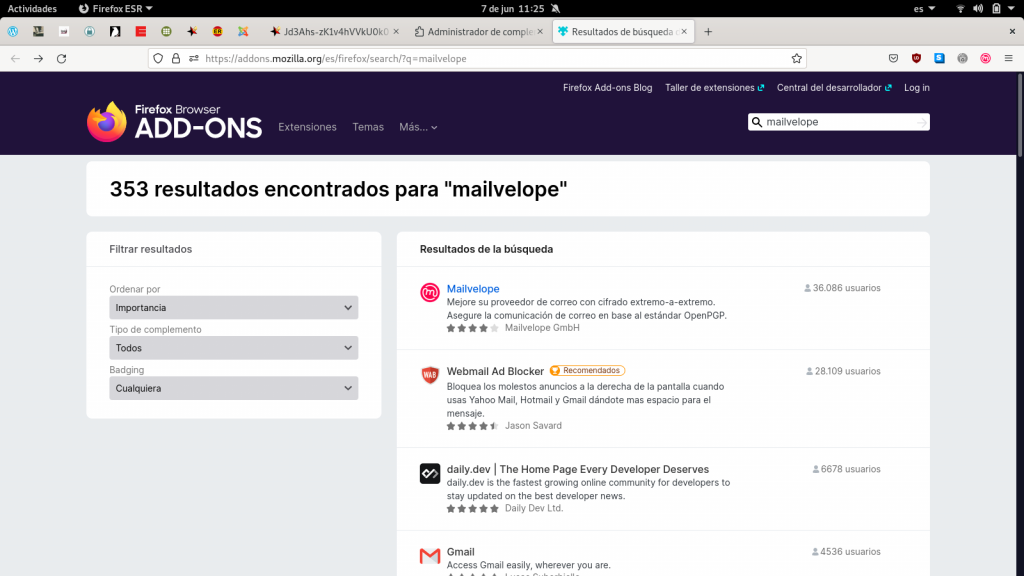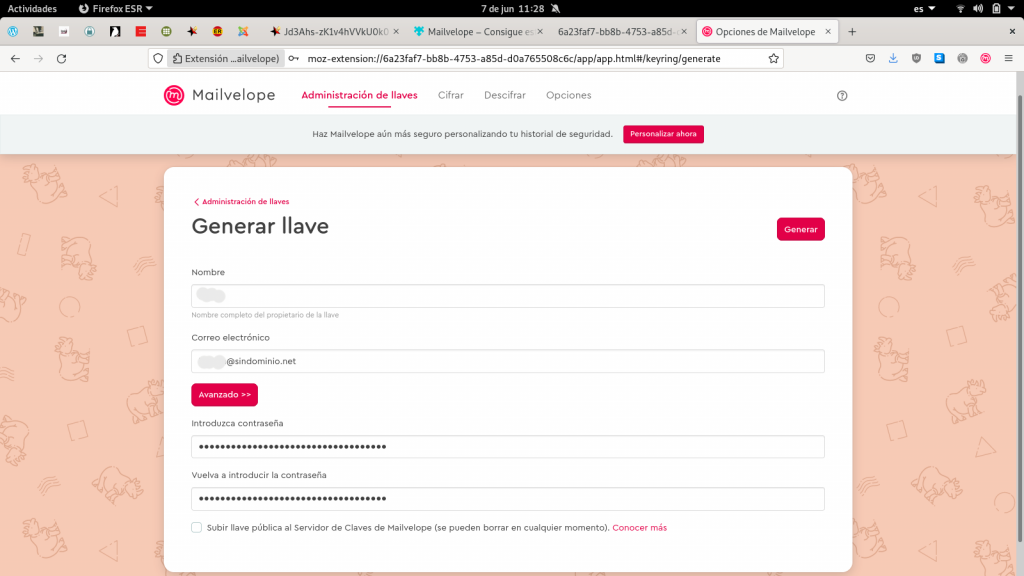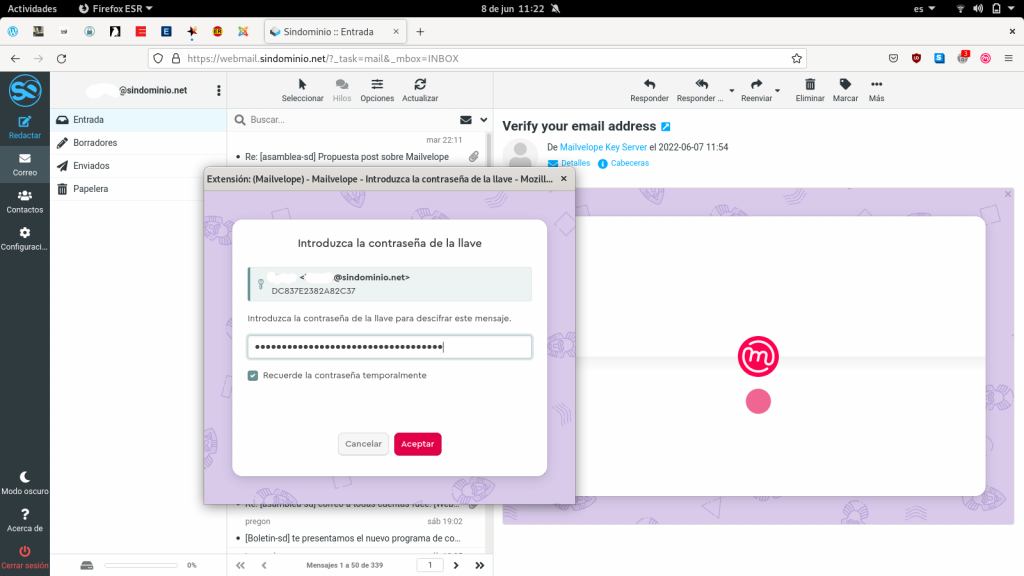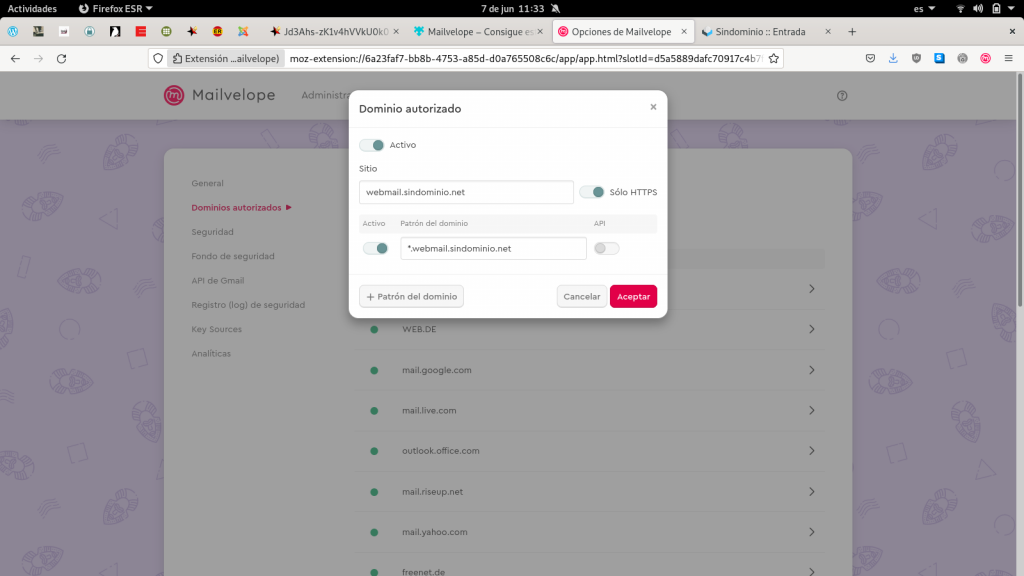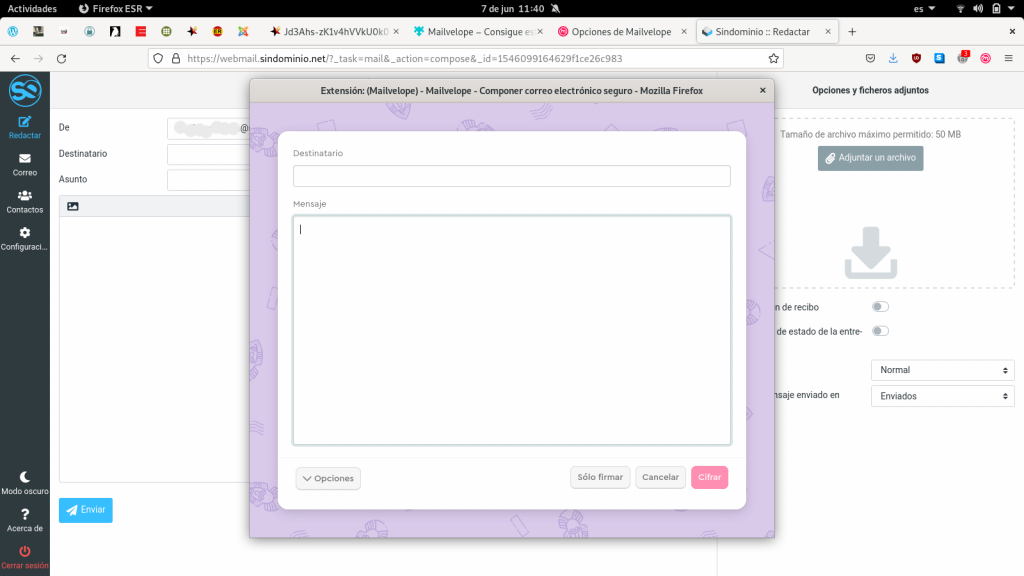Mailvelope es una extensión (Add-On) del navegador que puedes utilizar en Chrome, Edge y Firefox para cifrar de forma segura tus correos electrónicos con el sistema OpenPGP, utilizando un cliente de correo via web. Además, desde la versión 3.0, se puede incluir una instalación local de GnuPG en la gestión de claves de Mailvelope, lo que te permite utilizar aplicaciones nativas si lo deseas [1].
El cifrado y descifrado tiene lugar exclusivamente en los dispositivos finales (tu ordenador). Esto significa que la información nunca saldrá de tu dispositivo sin cifrar. También puedes cifrar fácilmente un archivo (texto, imágen, etc… de máximo 50MB) para enviarlo como adjunto en un correo electrónico.
El código fuente de Mailvelope está publicado bajo licencia libre en GitHub.
Usar Mailvelope con el correo de SinDominio:
Desde SinDominio hemos activado la configuración para que puedas usar Mailvelope desde tu navegador. Te explicamos en unos sencillos pasos
cómo utilizarlo.
1. Ve a las extensiones (Add-On) de tu navegador y busca “mailvelope” e instalalo.
2. Después selecciona el icono de Mailvelope en la parte superior derecha de tu navegador y comienza a configurarlo.
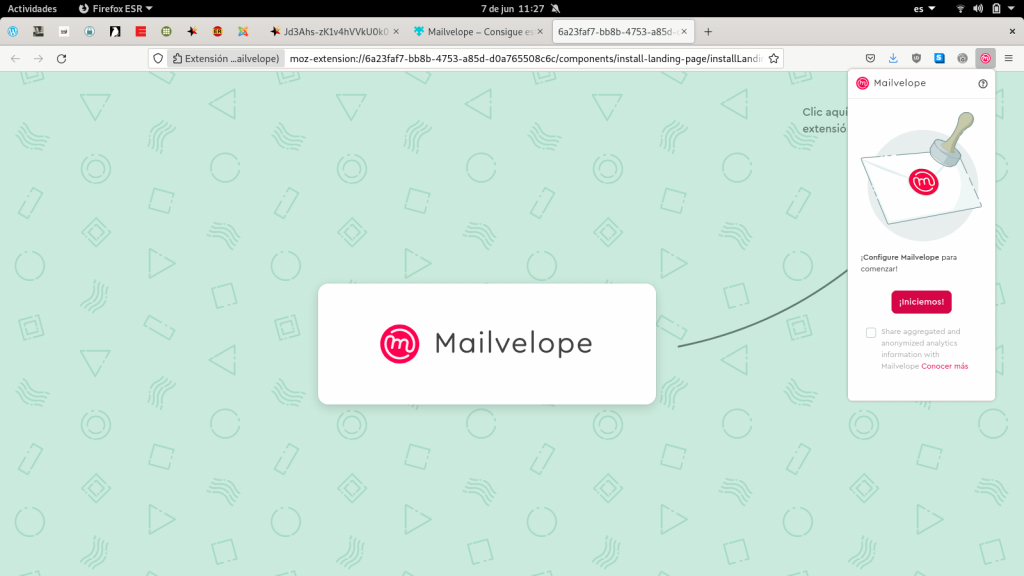
En el caso de que crees un nuevo par de llaves necesitarás rellenar tu nombre (o apodo), la dirección de correo electrónico y una contraseña segura y diferente de la del correo. ¡Guárdala bien en un gestor de contraseñas o no la olvides! En caso de que tengas tu propias claves descargadas en tu ordenador, cliquea en “importar llaves” y selecciona tanto tu llave pública como privada.
4. Sigue este paso si quieres sincronizar la llave PGP pública con el servidor de Mailvelope (esto sirve para que otra gente pueda encontrar tu llave y enviarte mensajes encriptados), opción que has tenido que escoger durante la creación de la llave.
Entra en tu buzón de correo vía web y abre el mail de verificación que te envía Mailvelope (el mail puede tardar varios minutos en llegar), para ello necesitarás poner tu contraseña de la llave OpenPGP (la que has escogido previamente para crear tus llaves). Una vez descifrado el mail, verifica tu cuenta clicando el enlace que contenga el correo.
5. Ahora, con tu correo de SinDominio abierto, ve al icono de Mailvelope en tu navegador y clica en el botón (+ Autorizar este dominio) y acepta el domino https://webmail.sindominio.net/ para que se añada a la lista de dominios autorizados.
6. Por último, al redactar un nuevo email, aparecerá un icono flotante de Mailvelope. Al clicar en este icono se abrirá una ventana de Mailvelope donde podrás redactar tu correo, ¡Ojo, previamente habrás tenido que añadir la llave pública OpenPGP del mail a quien quieres enviar el correo!
Otras opciones
Desplegando el menú del icono de Mailvelope en tu navegador se te abren diferentes pestañas (panel de control, juego de claves, cifrado de archivos, registro de seguridad) que te llevan al menú de la extensión (Add-On). Investiga todas las opciones que tienes, como por ejemplo exportar la clave pública y privada, crear sub-claves, importar claves públicas de tus contactos, cifrar archivos, etc…
Para cualquier duda puedes consultar la web de Mailvelope que tiene una extensa documentación en inglés.